Cuándo deberías fusionar celdas en Excel: 3 escenarios
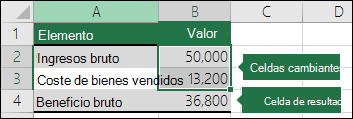
No importa dónde mire, hay un mensaje constante de que es malo fusionar celdas en Excel; en su lugar, deberíamos usar Centrar en la selección.
Cada vez que mi amigo Richard Sumner publica sobre su amor por las celdas fusionadas en LinkedIn, siempre recibe muchas respuestas que afirman que fusionar celdas es terrible. Pero aquí está la cuestión... en algunos escenarios, la fusión no sólo es mejor sino también la única opción.
Entonces, en esta publicación, veamos tres escenarios en los que necesitamos fusionar celdas en Excel.
Tabla de contenido
- Fusionar celdas versus centrar en la selección
- ¿Qué son las celdas fusionadas?
- ¿Qué es el centro en la selección?
- Cuándo deberías fusionar celdas
- Escenario n.º 1: agrupar columnas ocultas
- Escenario n.º 2: fusionar filas
- Escenario #3: Matriz de cuadrícula pequeña
- Conclusión
Fusionar celdas versus centrar en la selección
Comencemos por comprender la diferencia entre fusionar y centrar en la selección. Ambos muestran valores en varias celdas, pero lo logran de diferentes maneras.
¿Qué son las celdas fusionadas?
Para fusionar celdas, haga clic en Inicio Centro de combinación .

Fusionar de esta manera crea una sola celda del rango seleccionado. Podemos cambiar la alineación y el formato de esta única celda.
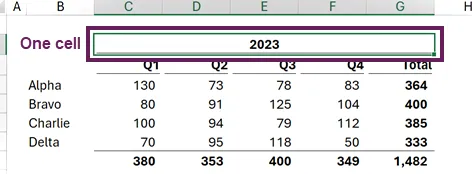
Sin embargo, esta celda fusionada puede provocar problemas con:
- Copiar y pegar
- Seleccionar y mover una columna de valores
- Gráficos
- Cálculos con matrices
- Macros VBA
Incluso podríamos encontrarnos con mensajes de error como los siguientes:
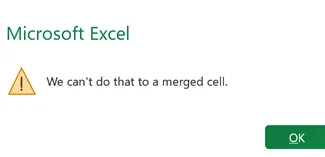
¿Qué es el centro en la selección?
Centrar la selección no crea una sola celda; en cambio, utiliza formato de celda para mostrar la celda izquierda en el medio del rango.
Seleccione las celdas a centrar y presioneCtrl + 1
En el cuadro de diálogo Formato de celdas , haga clic en Alineación horizontal (desplegable) Centrar en la selección .
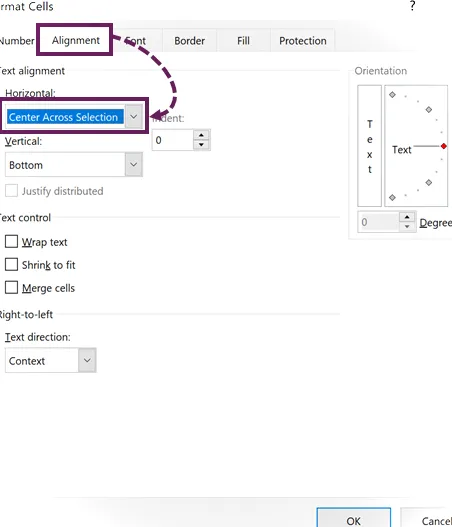
Este método mantiene todas las celdas separadas, pero el valor de la primera celda se muestra centrado en todas las demás celdas.
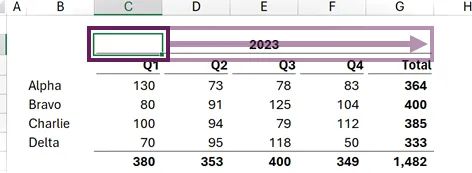
Esto no genera ninguno de los mensajes de error causados por la combinación.
Cuándo deberías fusionar celdas
Si centrar la selección no genera ningún error, pero las celdas fusionadas sí, ¿por qué deberíamos volver a fusionar celdas?
Bueno… la selección centralizada tampoco es perfecta. Los siguientes tres escenarios demuestran dónde la fusión es la mejor opción.
Escenario n.º 1: agrupar columnas ocultas
No es raro que los desgloses detallados de los informes se oculten dentro de un grupo y se muestre el total. Los usuarios pueden ampliar el grupo y ver la información completa si lo desean.
Mira el ejemplo de abajo. Los años se distribuyen en varias células.
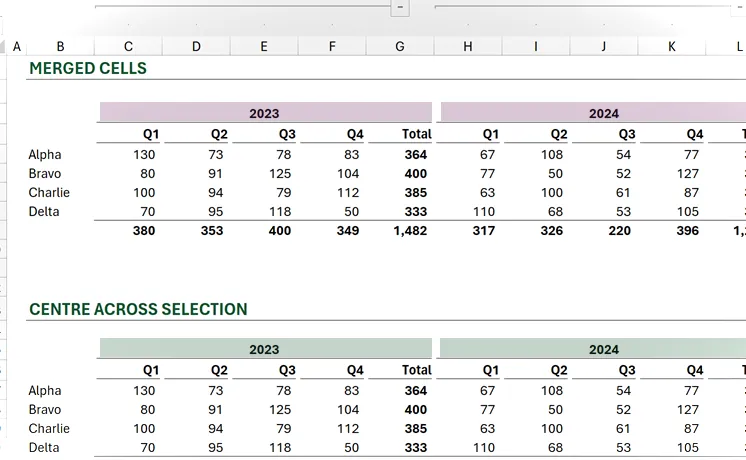
Sin embargo, ¿qué pasa si agrupamos u ocultamos las columnas trimestrales?
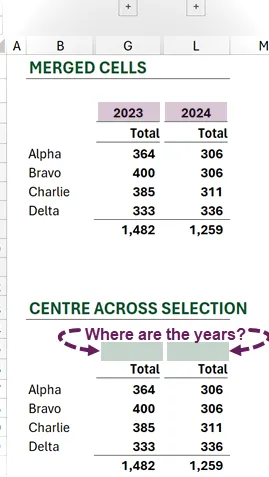
Combinar y centrar muestra correctamente el año, mientras que centrar la selección muestra una celda en blanco. Entonces, en este escenario, necesitamos usar una celda combinada.
Escenario n.º 2: fusionar filas
Centrar en la selección funciona en columnas pero no en filas. Entonces, sugerimos que tengamos la siguiente información.
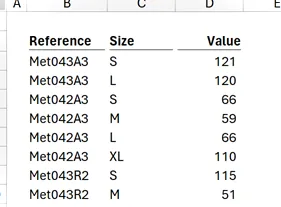
Los números de artículo son tan similares que es difícil ver dónde termina uno y comienza otro. No podemos usar la selección central para agrupar los números de referencia, pero podemos fusionar celdas.
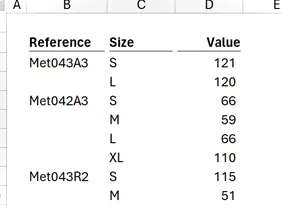
Ahí vamos, mucho mejor. Las celdas se fusionaron y alinearon arriba y a la izquierda.
Antes de que nadie diga nada… Sí, podemos lograr algo similar con el formato condicional. Lo que intento señalar es que las celdas fusionadas pueden usar filas y columnas; mientras que centrar en la selección solo usa columnas.
Escenario #3: Matriz de cuadrícula pequeña
Mire el siguiente informe; algo no se ve bien, ¿verdad? Quizás sea esa enorme cantidad de espacio no utilizado. La tabla superior tiene 4 columnas; la mesa inferior tiene 6.
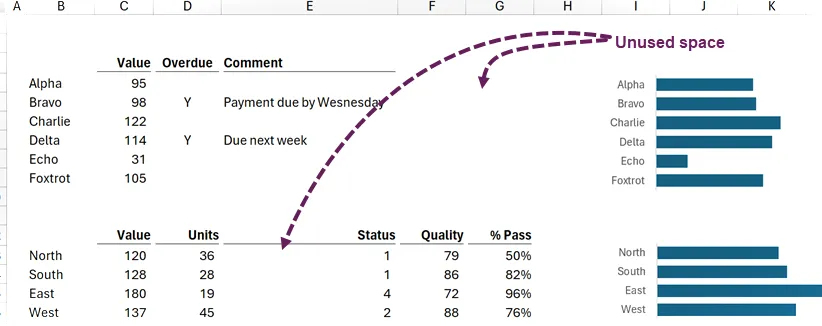
Este problema se debe a la estructura de cuadrícula de Excel; todo lo que esté en la misma fila/columna debe tener la misma altura/ancho. A menos que usemos una estructura de cuadrícula pequeña.
Mira la imagen de abajo. Hay columnas estrechas; cada celda es un pequeño cuadrado. Ahora podemos colocar una tabla de 6 columnas perfectamente debajo de una tabla de 4 columnas.
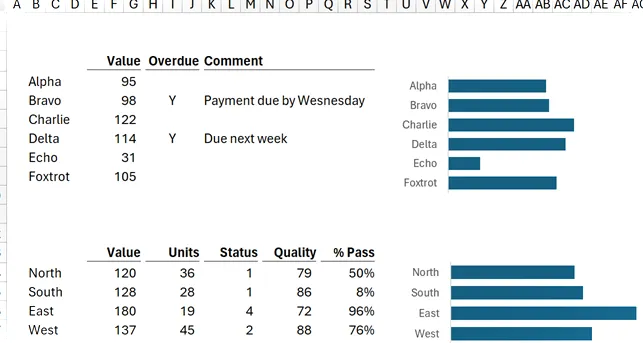
Una pequeña estructura de cuadrícula da la apariencia de diferentes columnas colocadas debajo de otras columnas.
Si todavía queremos la libertad de alinear los valores como queramos; sólo las celdas fusionadas nos dan esta libertad.
Conclusión
Todos los escenarios de esta publicación implican la presentación de información. Esta es una distinción crucial que debemos hacer.
Las celdas combinadas no deben usarse con datos o cálculos. La apariencia de los datos o los cálculos es irrelevante; por lo tanto, la funcionalidad y evitar errores es fundamental.
Sin embargo, cuando se trabaja en la presentación de un informe o una hoja de entrada, la apariencia de algo es más importante. Por lo tanto, podemos usar celdas combinadas si proporciona las opciones que necesitamos.
Artículos Relacionados:
- Convierta celdas fusionadas para centrar en la selección con VBA
- Código VBA para seleccionar todas las celdas fusionadas
- Cómo hacer diagramas de gofres en Excel: la forma MÁS FÁCIL

Deja una respuesta